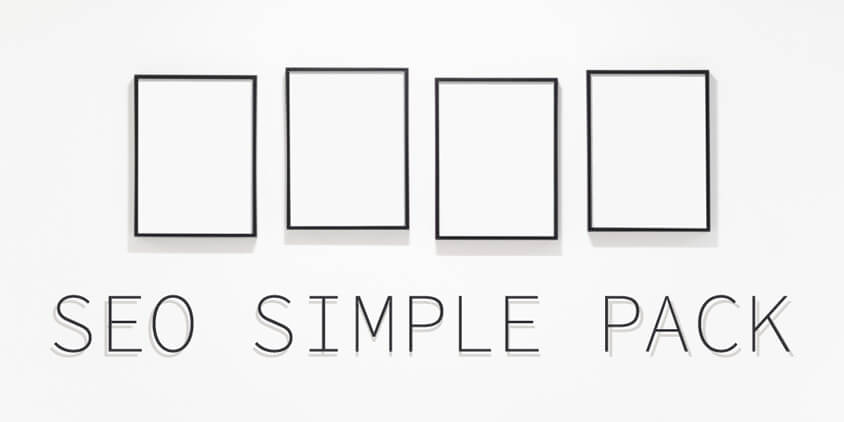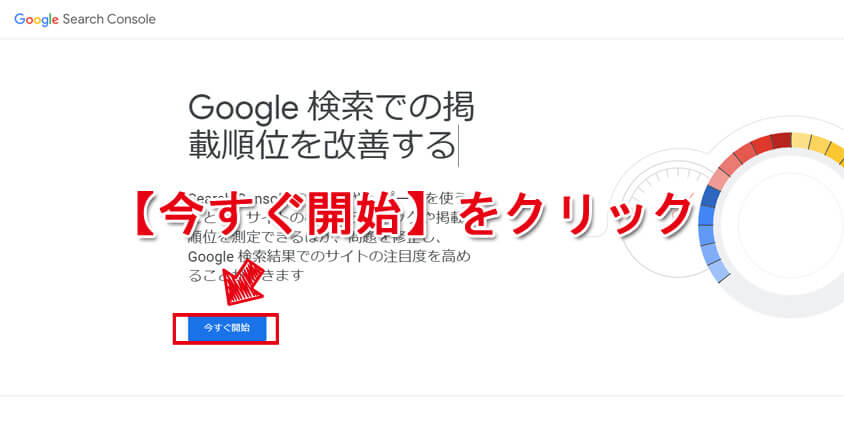ブログ運営でSEO対策の重要性は知っていても、「難しそう」「専門知識が必要」と躊躇していませんか?
そんな悩みを解決してくれるのが「SEO SIMPLE PACK」です。
このプラグインは、その名の通りシンプルで使いやすいSEO対策ツール。

必要な機能を厳選しているので、初心者でも簡単に使いこなせるよ。
投稿ごとのディスクリプション設定や、Googleアナリティクスやサーチコンソールとの連携も簡単。
しかも、SEO SIMPLE PACKは完全無料。コストをかけずにSEO対策を始められるのも魅力です。
この記事では、SEO SIMPLE PACKの使い方を詳しく解説します。



インストールから基本設定、記事ごとの設定まで、順を追って説明するので、初心者の方も安心してください。
SEO対策に悩んでいたあなた、この機会にSEO SIMPLE PACKを試してみませんか?
SEO対策がぐっと身近になるはずです。それでは、具体的な使い方を見ていきましょう!
- SEO SIMPLE PACKのインストール方法と基本設定の手順
- Googleアナリティクスとサーチコンソールの連携方法
- 記事ごとのSEO設定の仕方とポイント
- SEO SIMPLE PACKとYoast SEOの違いと選び方
SEO SIMPLE PACKとは?
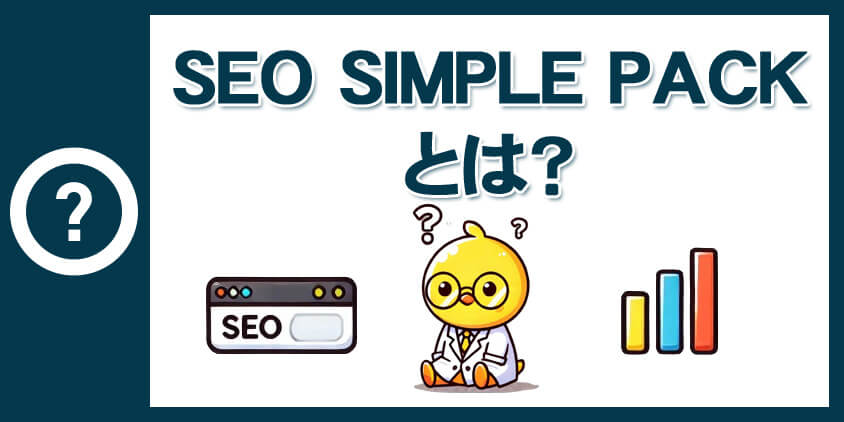
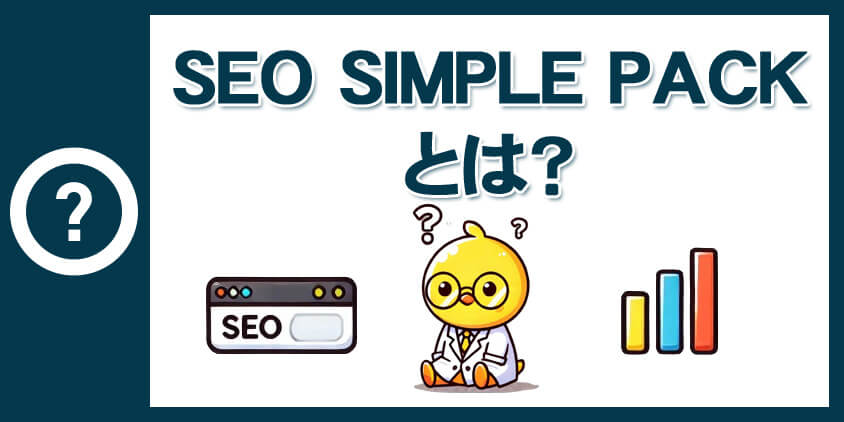
SEO SIMPLE PACKの概要
SEO SIMPLE PACKは、基本的なSEO設定を簡単に行えるプラグインです。



SWELL開発者の了さんが作ったプラグインだよ。
プラグインの特徴として、余計な機能がなく、必要な機能を厳選しているため、設定が複雑になることが少ないです。



国産のプラグインなので設定画面も全て日本語対応しているのも嬉しいですね。
SEO SIMPLE PACKの特徴
SEO SIMPLE PACKの最大の特徴は、その名の通りシンプルであること。
複雑なツールは習得に時間がかかり、使いこなすのも大変ですが、SEO SIMPLE PACKはとてもシンプルで、初心者でもこのツールなら安心して使い始められます。
SEO SIMPLE PACKでできること
SEO SIMPLE PACKでは、SEO対策に必要な様々なタスクを簡単に行うことができます。
例えば、投稿ごとにディスクリプションの設定や、検索エンジンにインデックスさせる・させないなどの設定ができます。



ブログ運営に必須のGoogleアナリティクスやGoogleサーチコンソールの設定もできるよ。
これらの機能を活用すれば、あなたのサイトのSEOパワーがグッと上がります。
SEO SIMPLE PACKのメリット・デメリット
SEO SIMPLE PACKには、多くのメリットがありますが、使用する際にはデメリットも理解しておくことが大切です。




メリットとデメリットをよく理解した上で、あなたのニーズに合っているかを判断してくださいね。
SEO SIMPLE PACKのインストール方法


SEO SIMPLE PACKのインストール方法をステップバイステップでご紹介します。
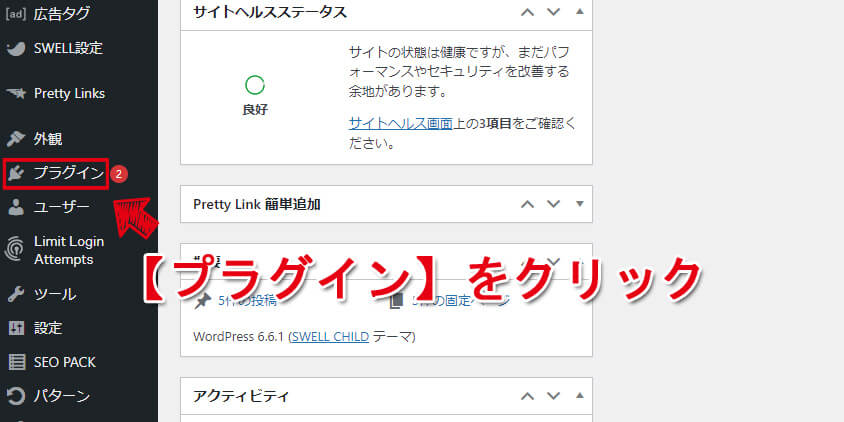
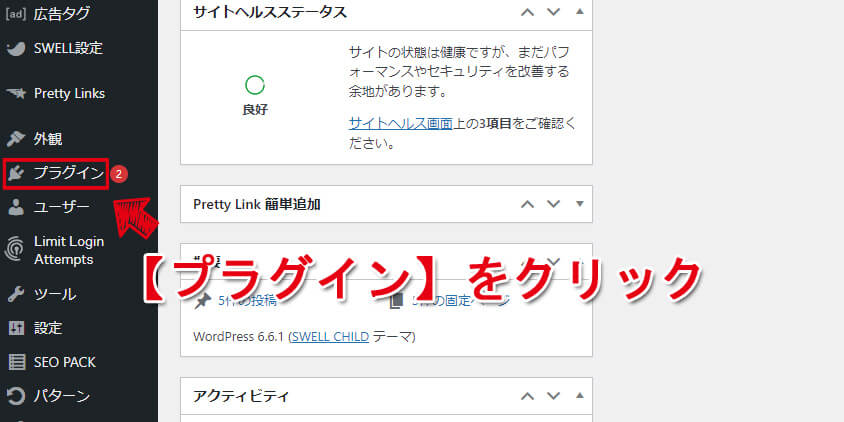
WordPressの管理画面で、左メニューの【プラグイン】をクリックします。
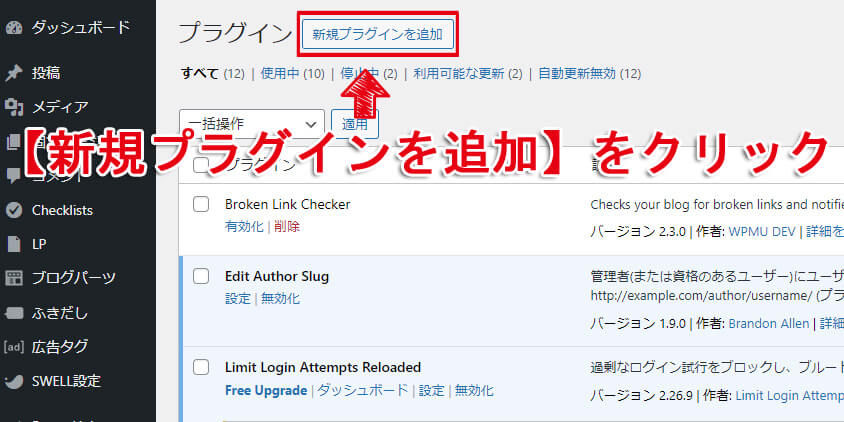
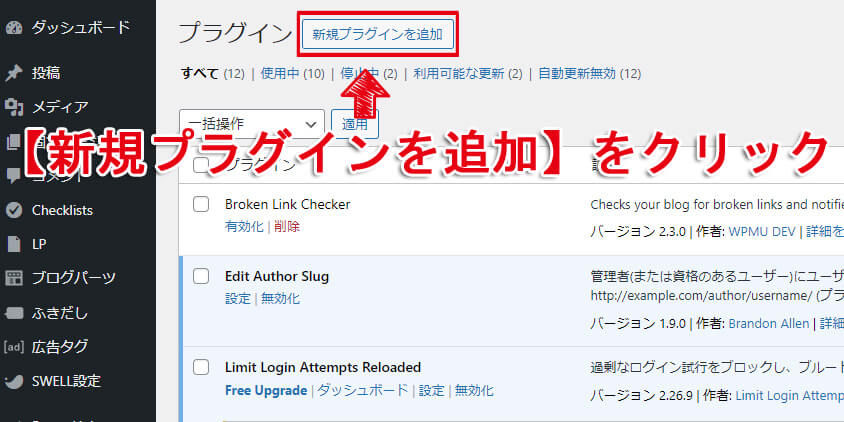
プラグイン画面で左上の【新規プラグインを追加】をクリックします。
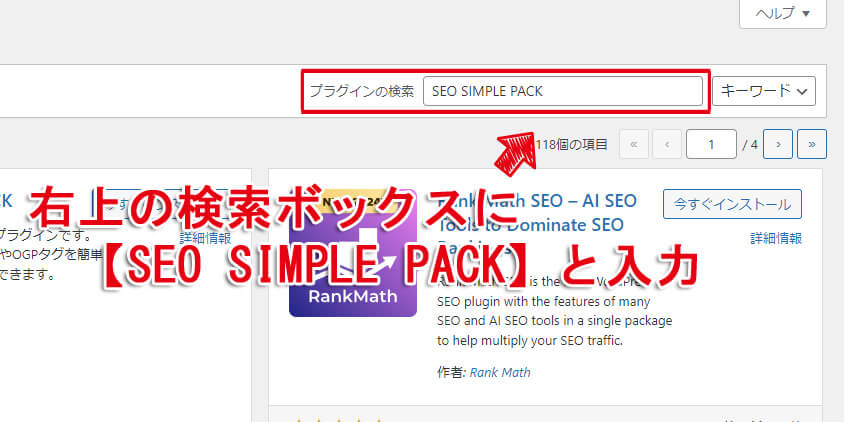
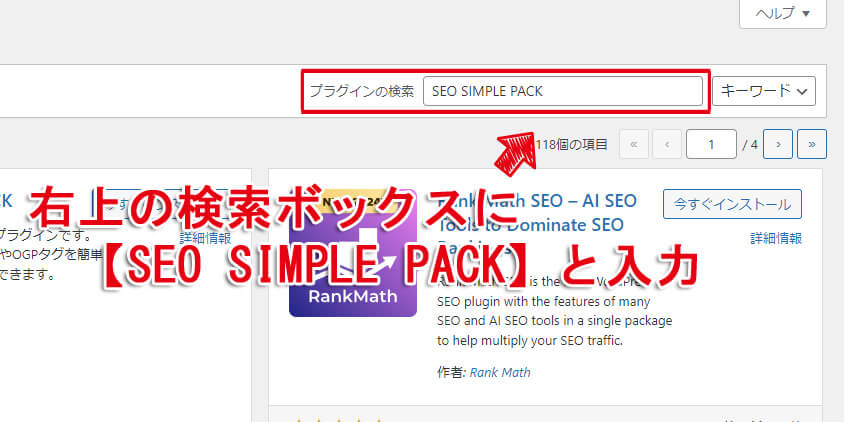
右上の検索ボックスに【SEO SIMPLE PACK】と入力し、検索結果から対象のプラグインを見つけます。
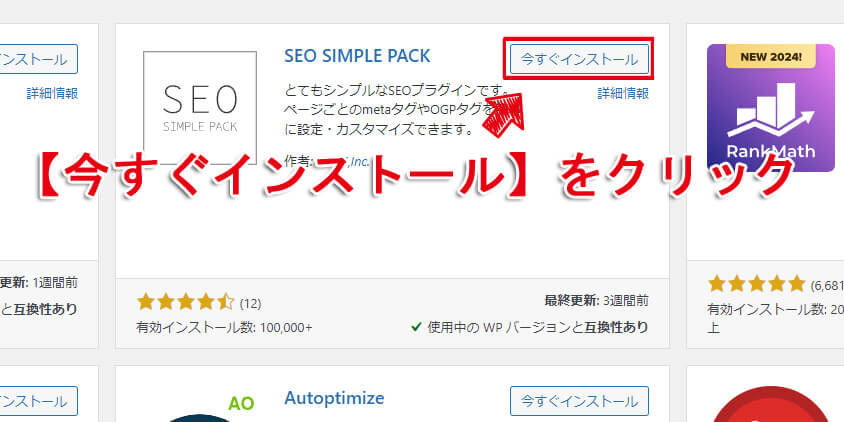
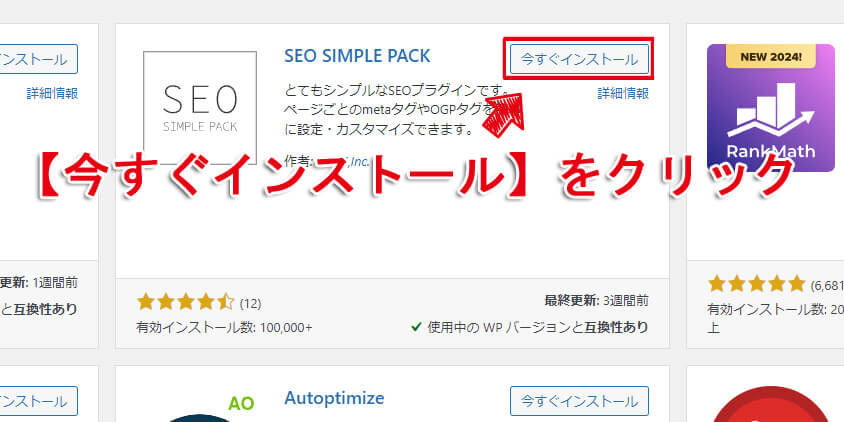
検索結果に表示された「SEO SIMPLE PACK」右上の【今すぐインストール】をクリックします。
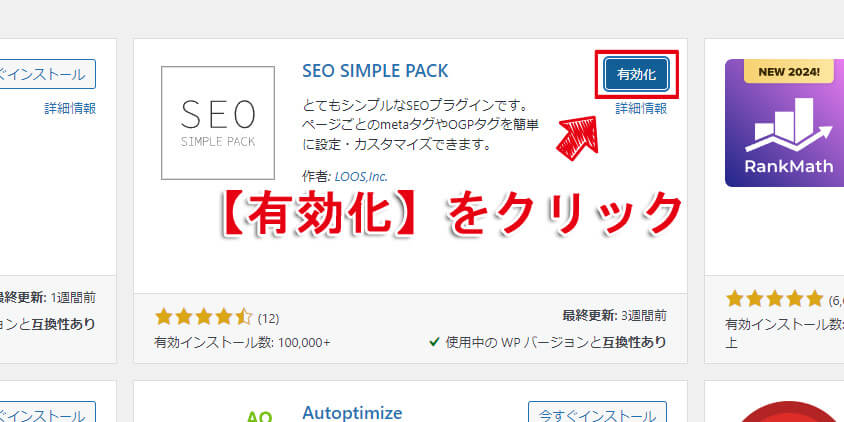
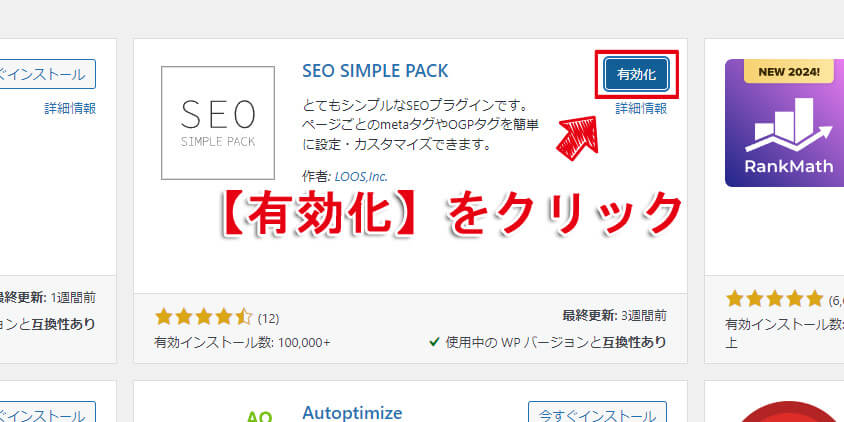
インストールが完了したら、「今すぐインストール」ボタンが【有効化】に変わります。
これをクリックして、プラグインを有効化します。



インストールしただけでは使えないので、必ず有効化するのをを忘れずにね。
初心者の方でも簡単にインストールすることができますので、ぜひ挑戦してみてください。
SEO SIMPLE PACKの設定


SEO(検索エンジン最適化)は、ウェブサイトの可視性を高めるための重要な戦略です。
ここでは「SEO SIMPLE PACK」において、初心者が設定すべき箇所を厳選してご紹介します。
基本設定
SEO SIMPLE PACKの一般設定は、あなたのウェブサイトの顔となる重要な要素です。
基本設定をしっかり行うことで、検索エンジンと訪問者の両方に好印象を与えることができます。
サイトのタイトル・サイトのキャッチフレーズ
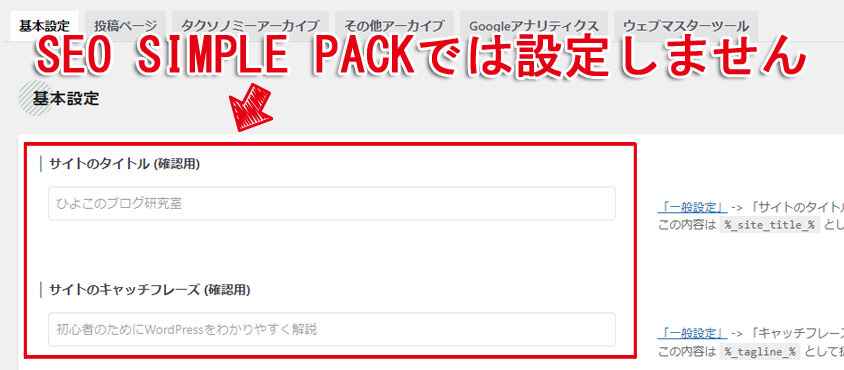
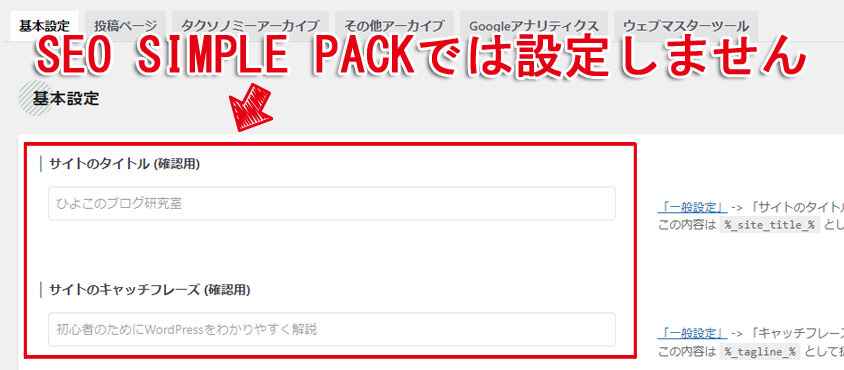
【サイトのタイトル】と【サイトのキャッチフレーズ】はSEO SIMPLE PACKでは設定しません。
ここはWordPressの一般設定に入力したものが反映されます。



設定がまだの人は以下の手順で設定してね。
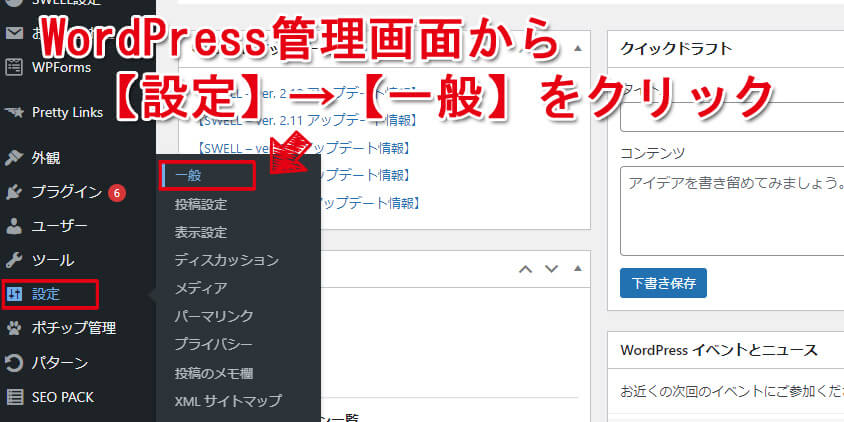
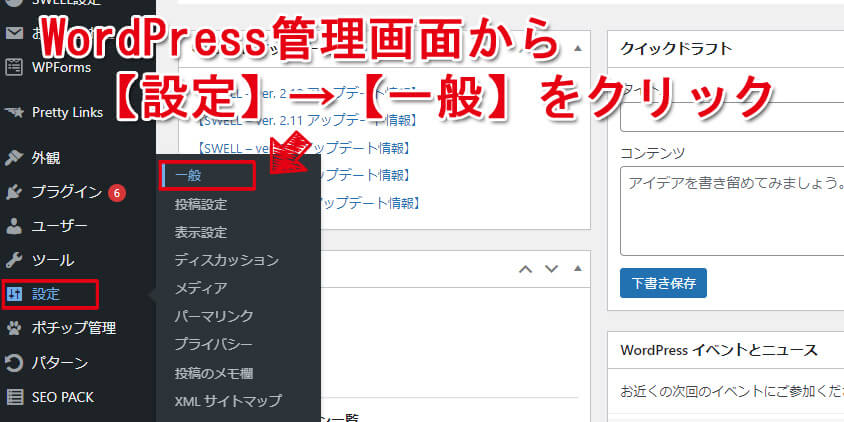
WordPress管理画面の左側【設定】→【一般】をクリックします。
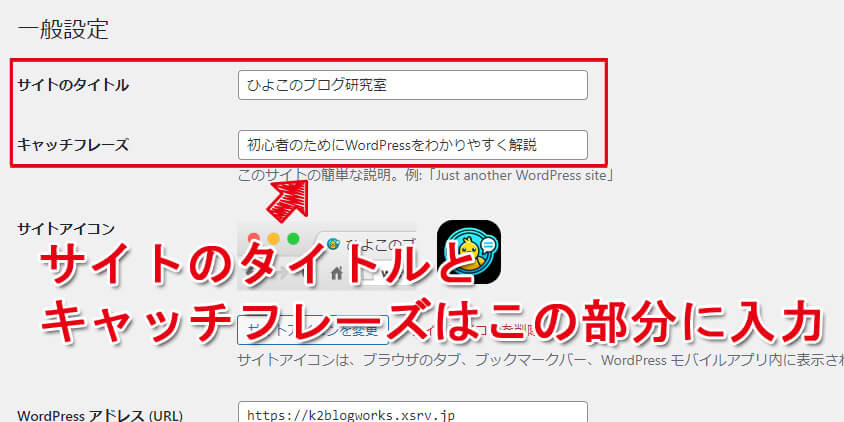
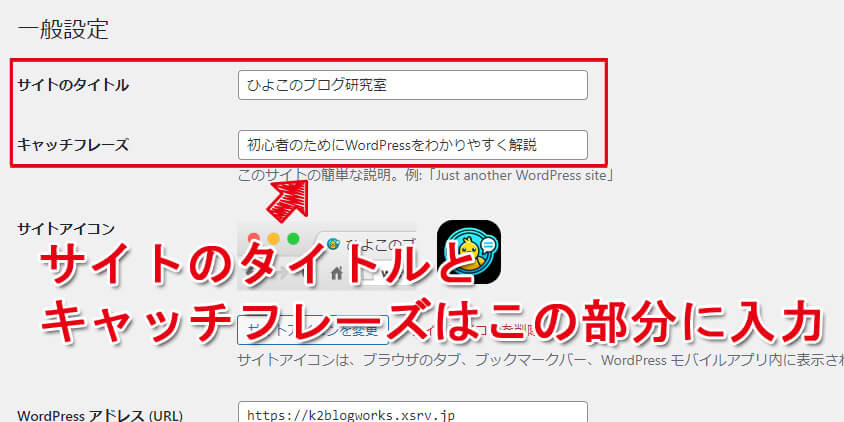
一般設定にサイトのタイトルとキャッチフレーズがありますのでこの部分に入力して下さい。
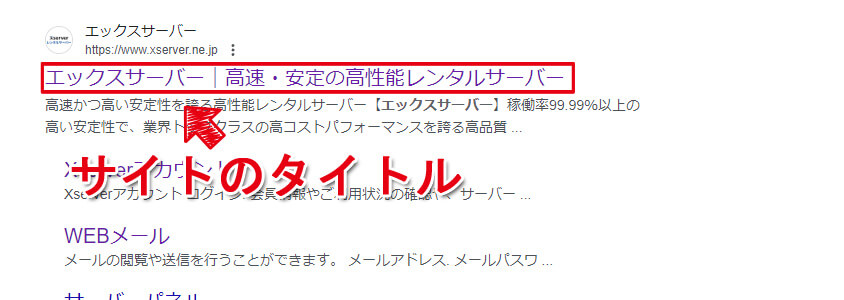
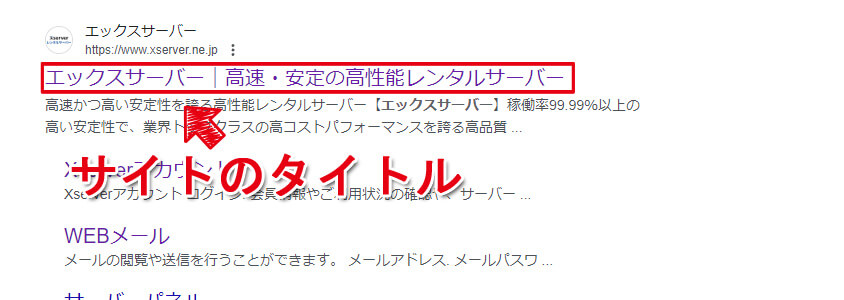
サイトのタイトルはあなたのサイトの顔となる大切な要素です。



検索結果やブラウザのタブに表示されるよ。
上の画像はエックスサーバーの例です。
訪問者がサイトを訪れるかどうかを決める重要な要素なので、簡潔で覚えやすい、そしてサイトの内容を的確に表現するものにしましょう。
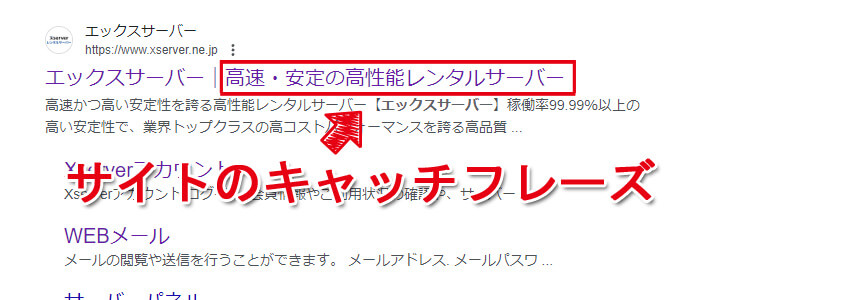
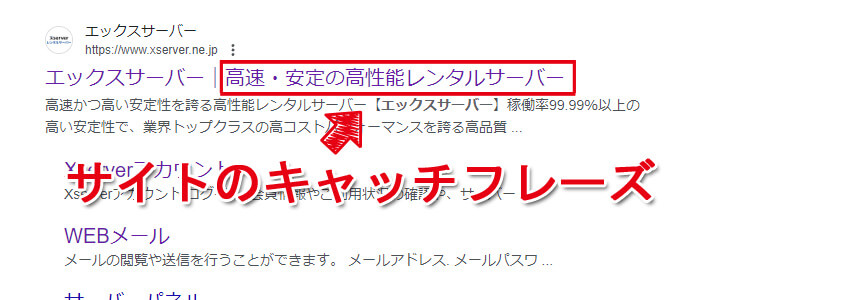
サイトのキャッチフレーズは、サイトの概要を短くまとめたものです。



サイトタイトルの下に表示され、ユーザーにブログの内容を具体的に伝える役割を担います。
上の画像はエックスサーバーのキャッチフレーズです。短い文章で魅力を伝えています。
区切り文字
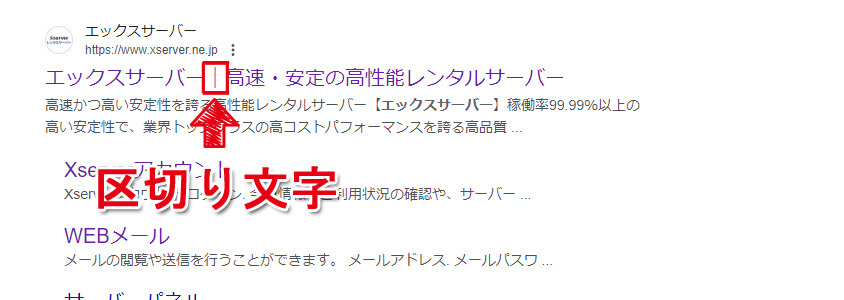
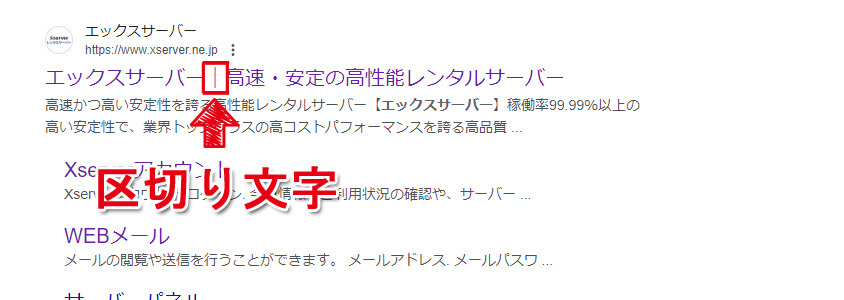
区切り文字は、サイトのタイトルとサイトのキャッチフレーズの間に挟まれる記号です。



両者を区切り、見やすくする役割があるよ。
「|」や「-」がよく使われますが、サイトの雰囲気に合わせて選んでくださいね。
ブログのデザインに合った、自然な区切り文字を選びましょう。
フロントページのタイトルタグ
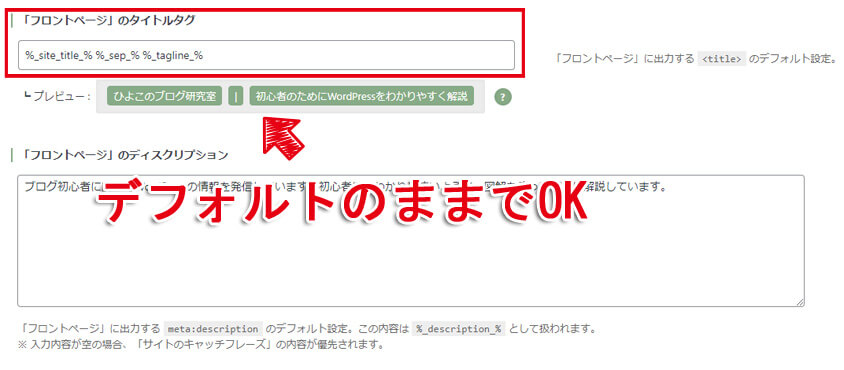
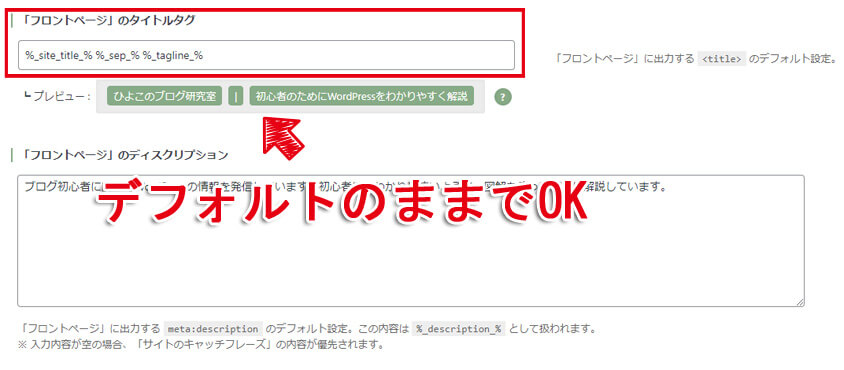
トップページのタイトルです。
デフォルトでは「サイトのタイトル|サイトのキャッチフレーズ」になっています。



特にこだわりがなければこのままで大丈夫。
フロントページのディスクリプション
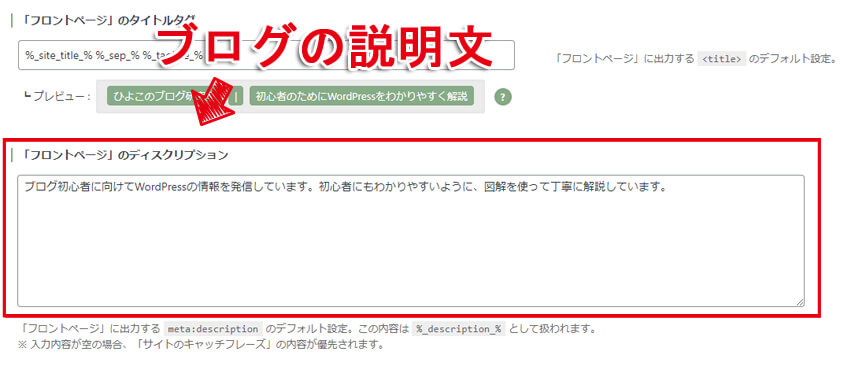
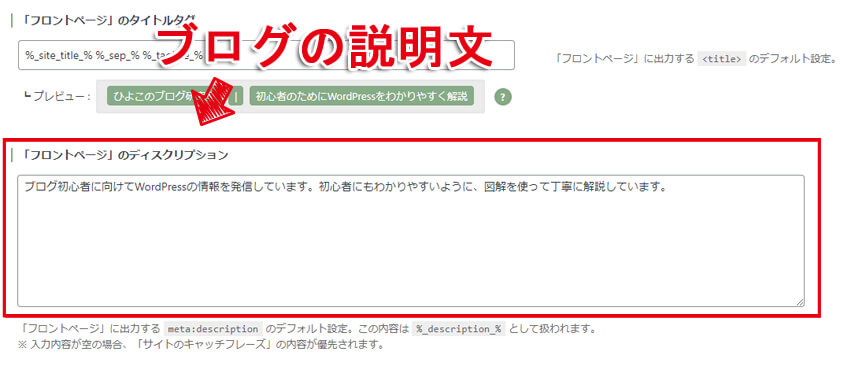
トップページの説明文です。サイトの特徴や提供する価値を簡潔に伝えましょう。



検索結果にも表示されるので、クリックしたくなるような魅力的な文章を心がけてね。
エックスサーバートップページのディスクリプションは以下のようになっています。
高速かつ高い安定性を誇る高性能レンタルサーバー【エックスサーバー】稼働率99.99%以上の高い安定性で、業界トップクラスの高コストパフォーマンスを誇る高品質レンタルサーバーです。月額693円(税込)から利用可能。まずは無料お試し10日間。
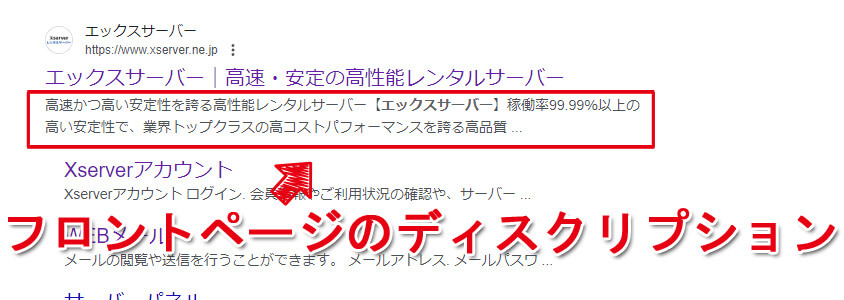
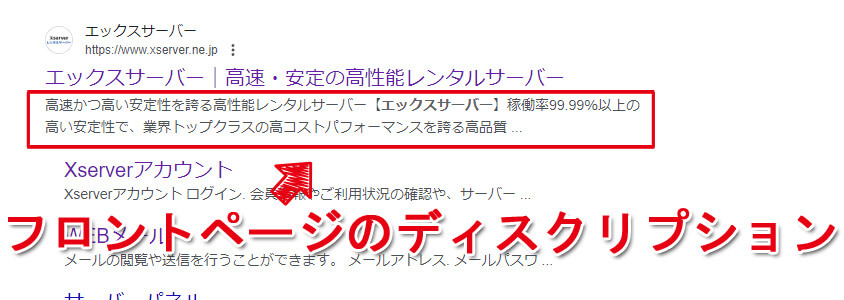
120文字程度を目安に、簡潔ながらもブログの魅力が伝わるようなキャッチフレーズを心がけましょう。
フロントページのキーワード
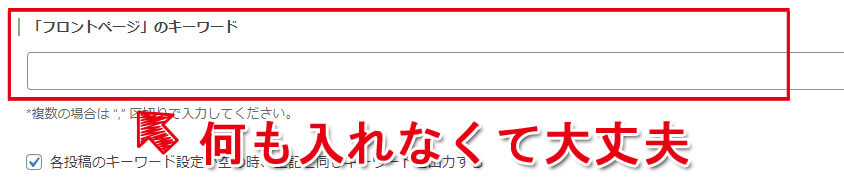
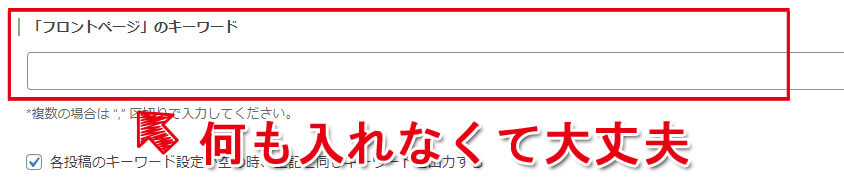
フロントページのキーワード設定です。
この部分は空欄のままで大丈夫です。
Googleアナリティクスとサーチコンソールの設定


SEO SIMPLE PACKを最大限活用するには、GoogleアナリティクスとGoogleサーチコンソールとの連携が重要です。
これらのツールと連携することで、サイトのトラフィックデータや検索パフォーマンスを簡単に把握できるようになります。
訪問者の行動分析や、検索順位の変動など、サイト改善に必要な情報が手に入るので必ず設定しておきましょう。
Googleアナリティクスの連携方法
「どんな人がサイトを見てくれているんだろう?」「どのページが人気なんだろう?」
そんな疑問を解決してくれるのがGoogleアナリティクスです。



ブログへのアクセス状況を細かく分析できるツールだよ。
SEO SIMPLE PACKを使えば、難しい設定なしでGoogleアナリティクスと連携できます。
それでは実際に連携手順をみていきましょう。



以下の手順はGoogleアナリティクスのアカウント作成ができている前提です。アカウントを持っていない人はこの機会に作成しておきましょう。
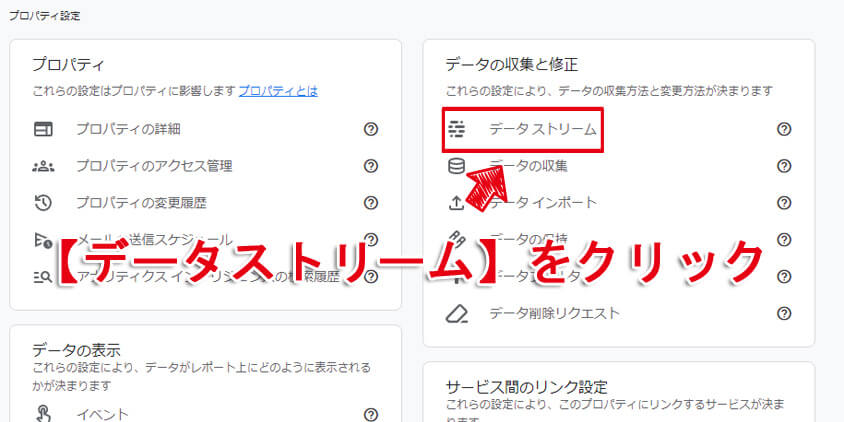
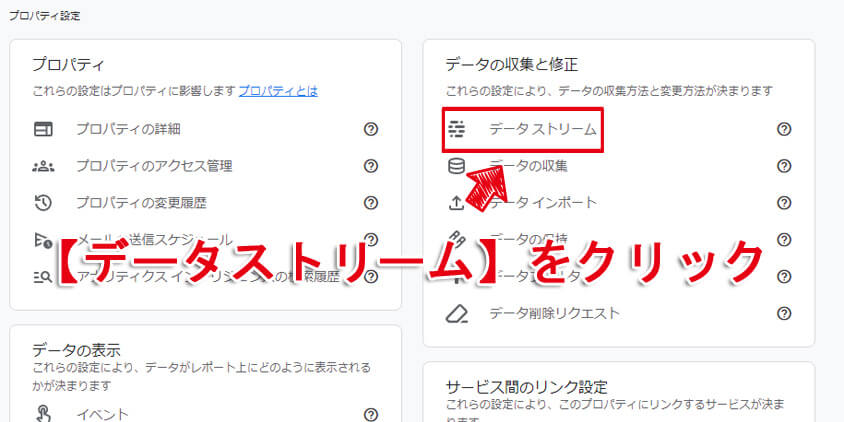
【データの収集と修正】の中の【データストリーム】を選択します。
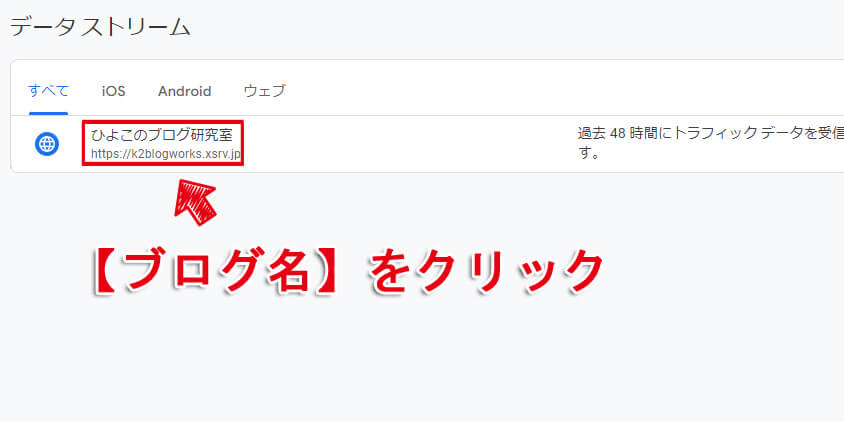
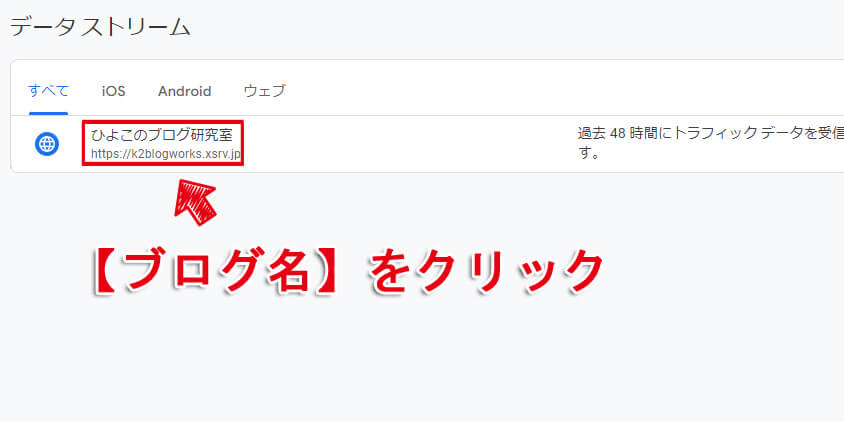
ブログ名をクリックします。
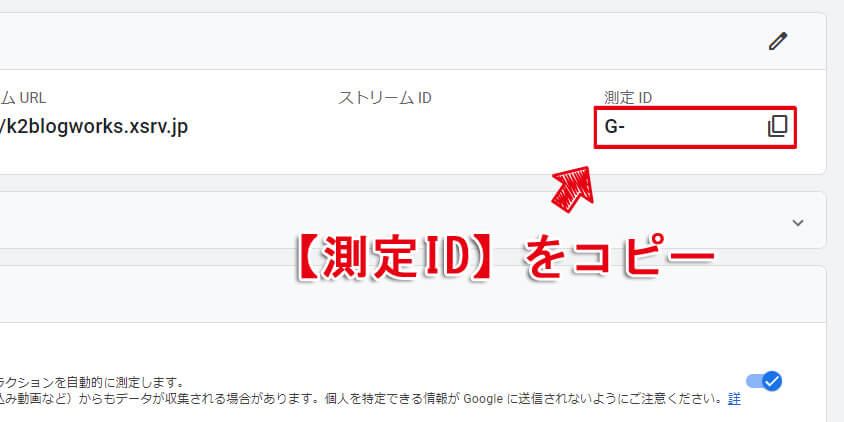
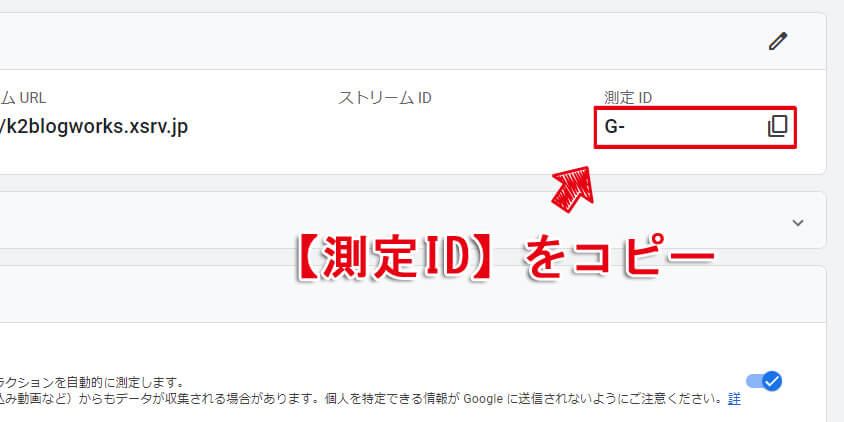
【測定ID】をコピーします。
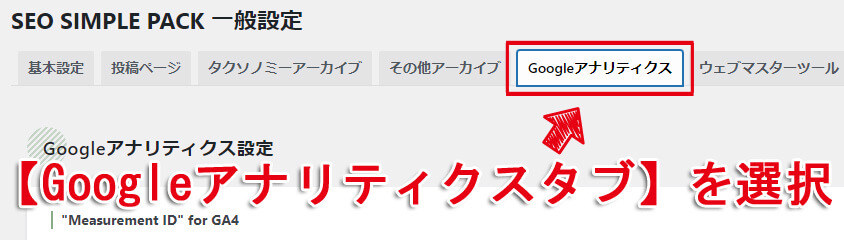
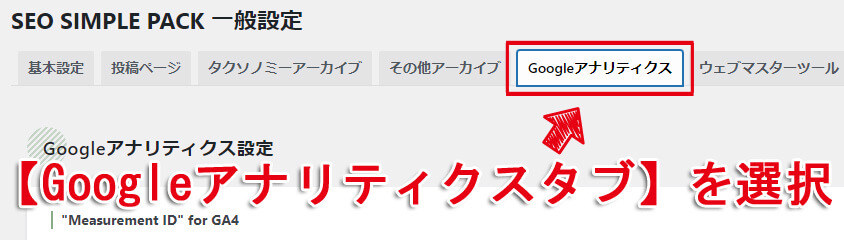
SEO SIMPLE PACKに戻り、【Googleアナリティクス】タブを開きます。
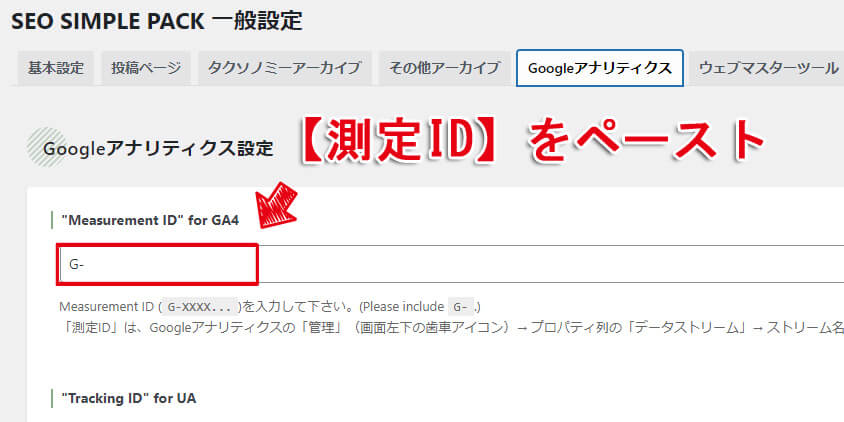
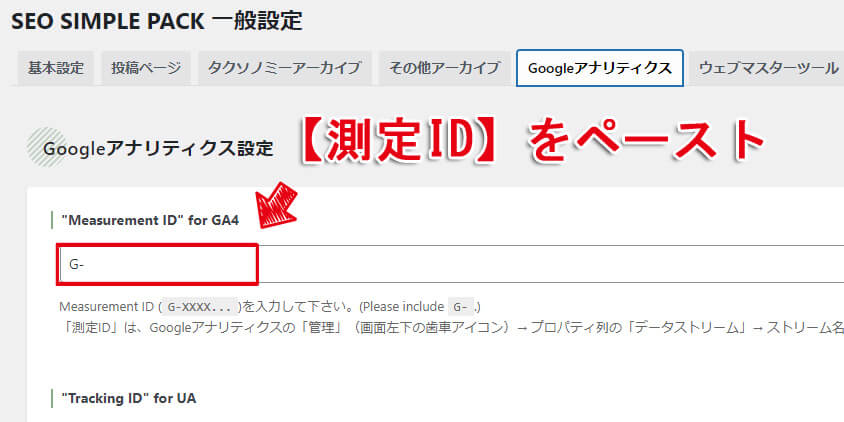
先程コピーした測定IDをペーストし、【設定を保存する】をクリックします。
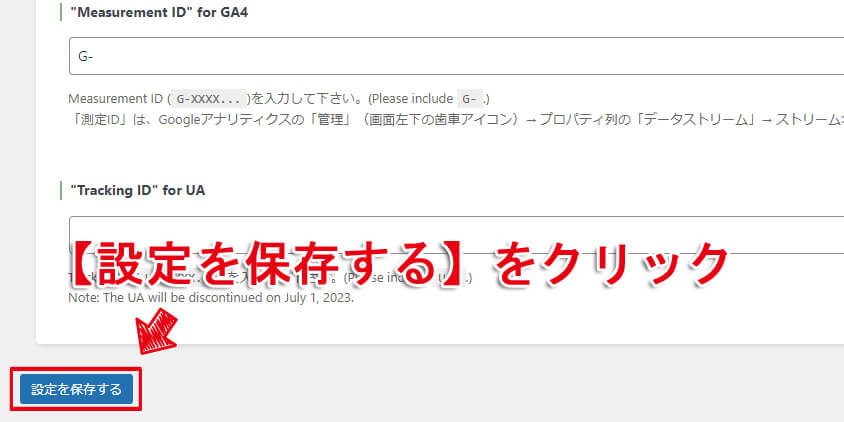
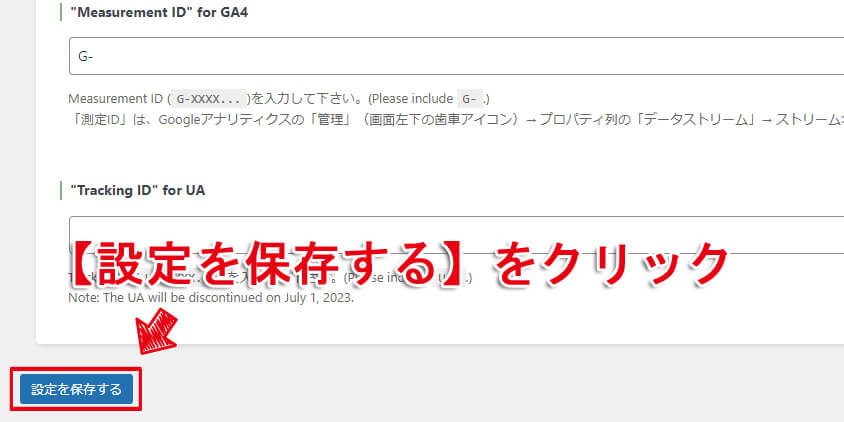
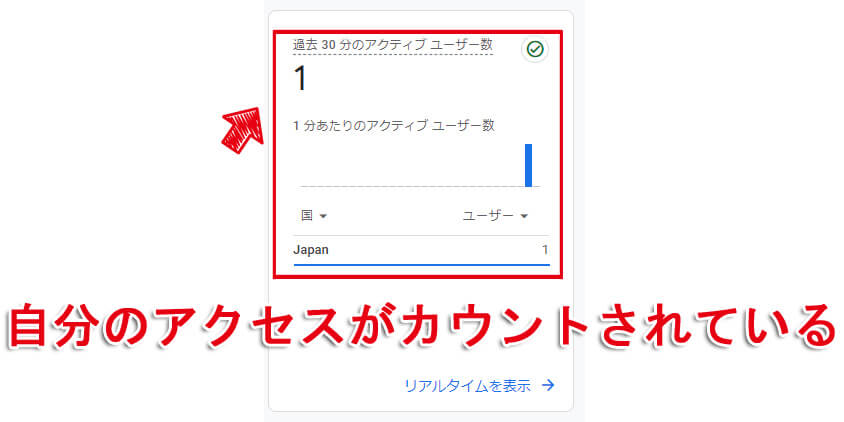
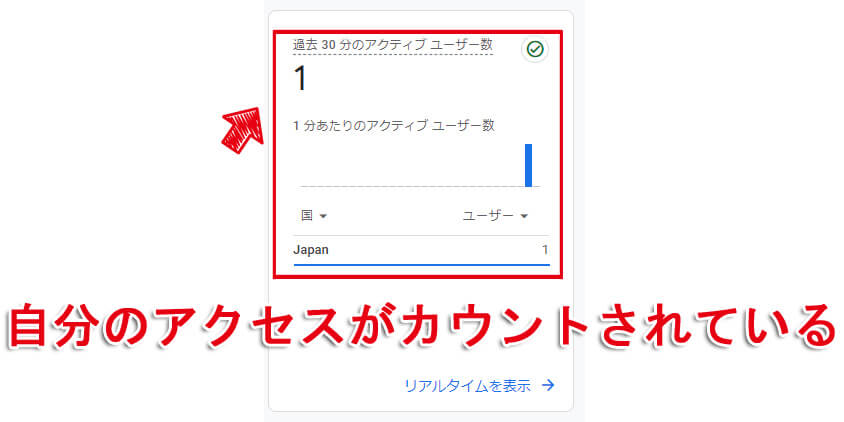
スマホなどから自分のブログアクセスし、Googleアナリティクスのアクティブユーザーが1人になれば動作確認が完了です。
サーチコンソールの連携方法
「検索エンジンで自分のサイトがどんな風に表示されているか知りたい!」
そんな時は、Googleサーチコンソールが役立ちます。



Googleサーチコンソールは、Google検索でのウェブサイトのパフォーマンスを確認・改善できる無料ツールだよ。
SEO SIMPLE PACKを使えば、サーチコンソールとの連携も、アナリティクスと同じくらい簡単です。
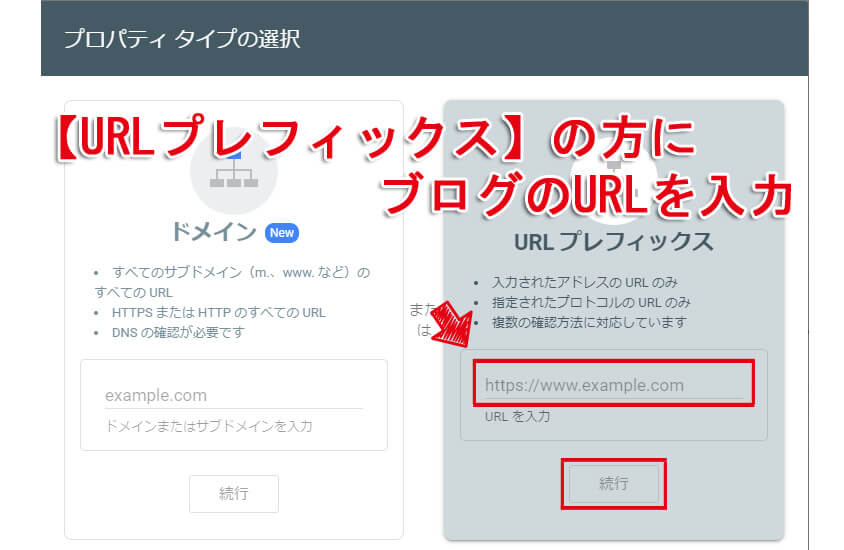
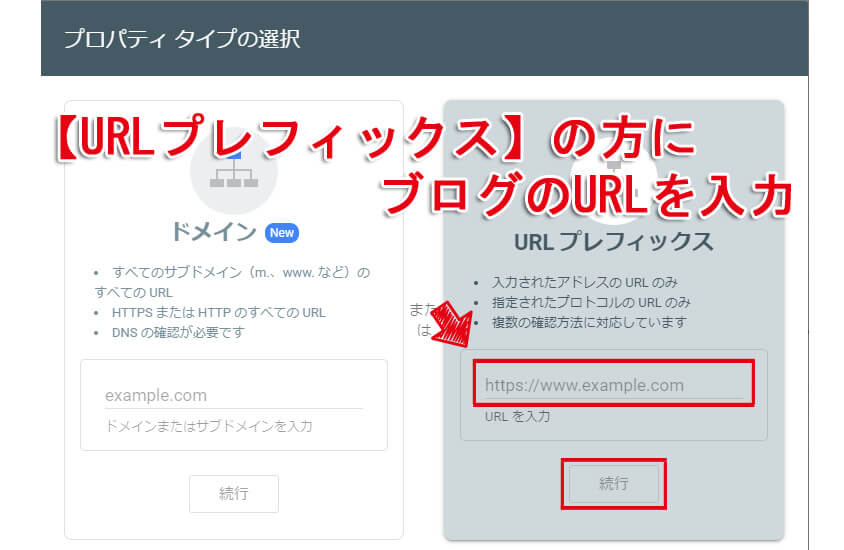
URLプレフィックスの方に自分のブログのURLを入力し【続行】をクリックします。
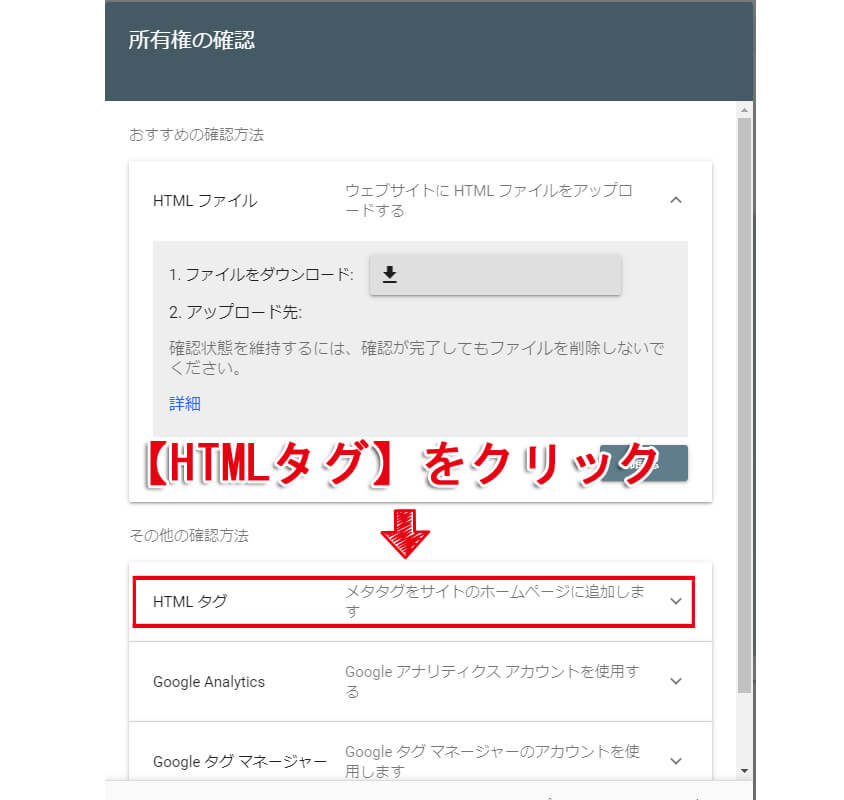
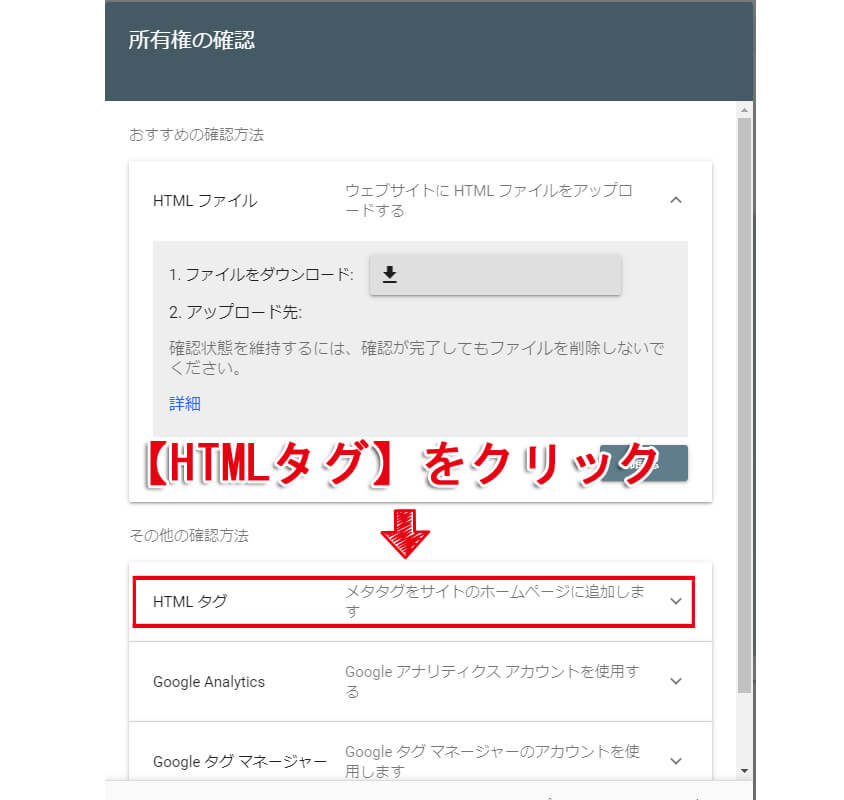
入力したブログの所有者であることを証明するのが所有権の確認です。
確認方法は複数ありますが、SEO SIMPLE PACKを使って設定する場合はHTMLタグを使用します。
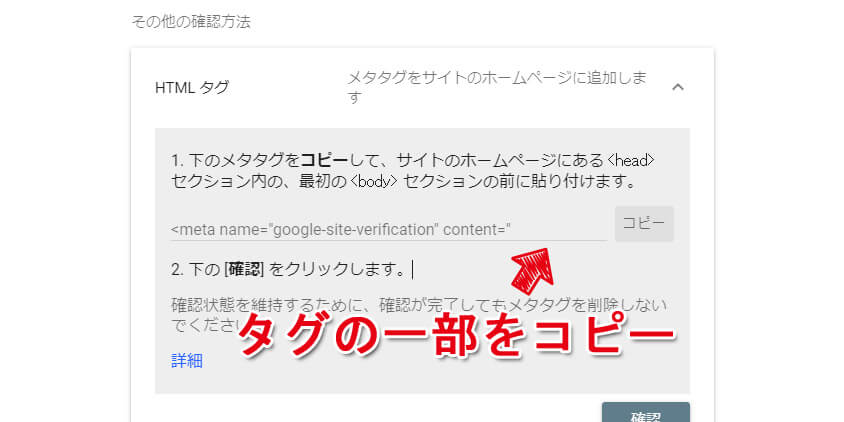
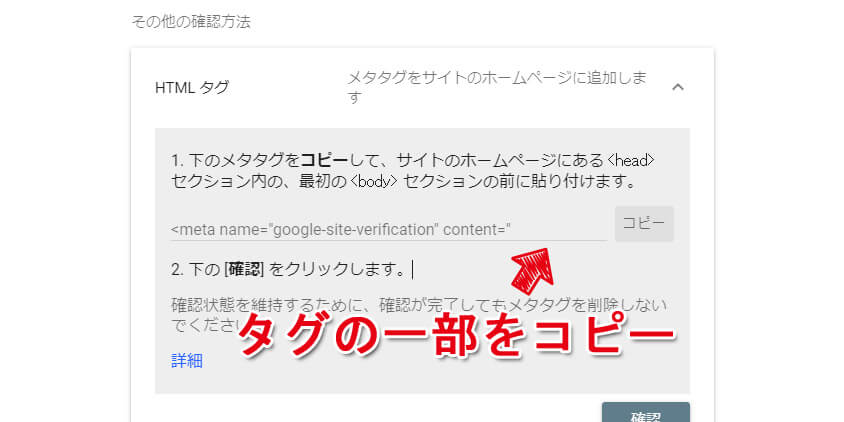
“”(ダブルクォーテーション)で囲まれた部分のみコピーします。
<meta name=”google-site-verification” content=”****************” />



赤字の部分だけコピーしてね。
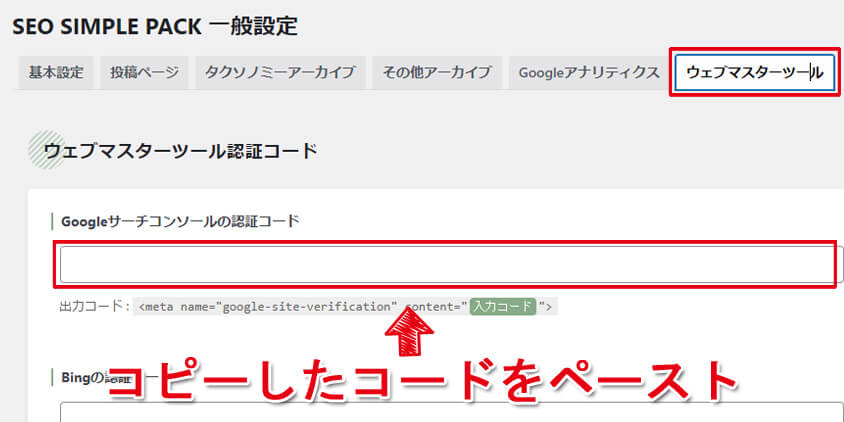
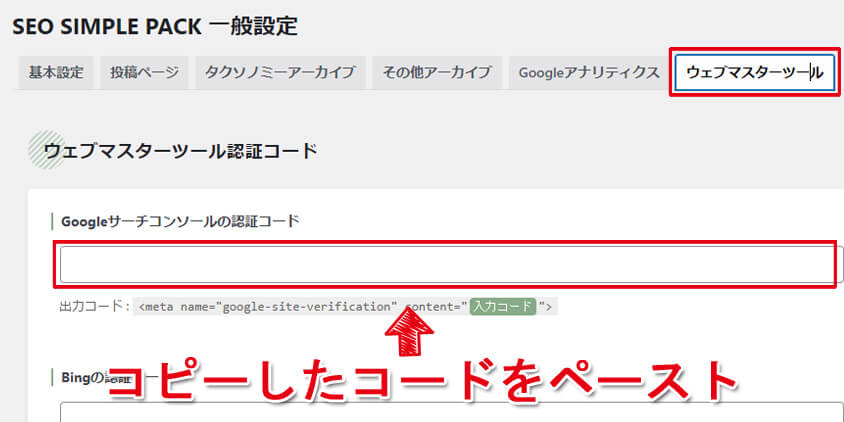
SEO SIMPLE PACKに戻り、【ウェブマスターツール】タブを選択します。
Googleサーチコンソールの認証コードに先程コピーしたコードをペーストします。
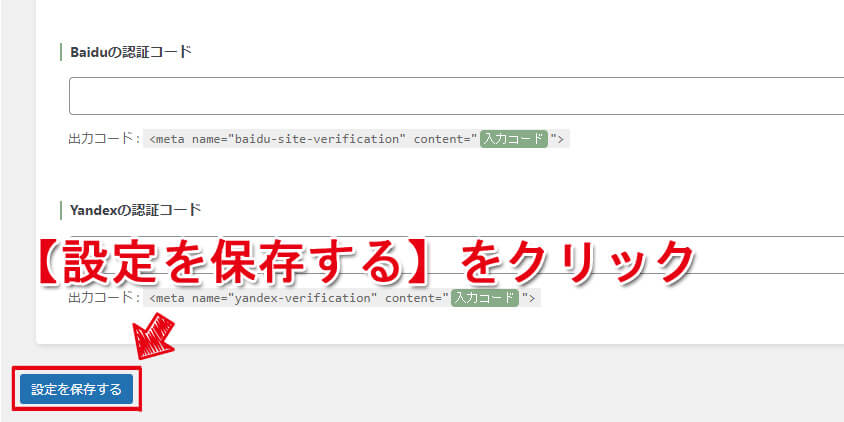
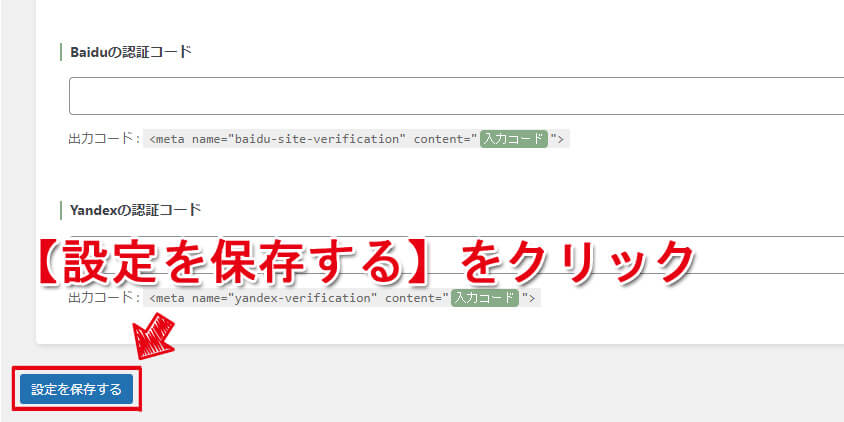
ペーストしたら【設定を保存する】をクリックします。



【設定を保存する】ボタンをクリックしないと保存されないから忘れずにね。
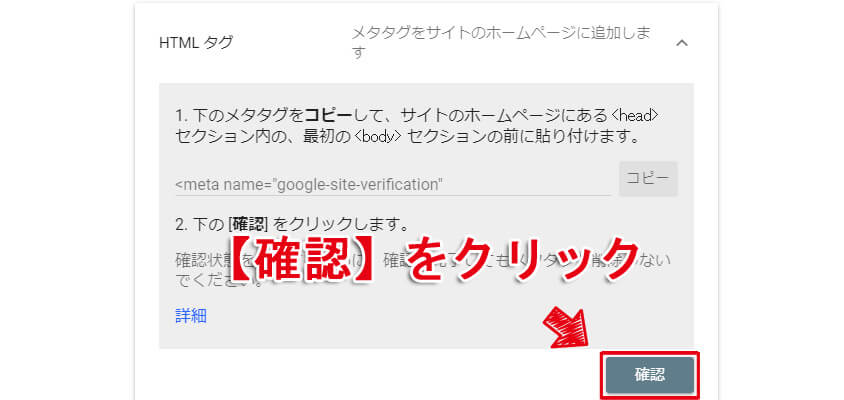
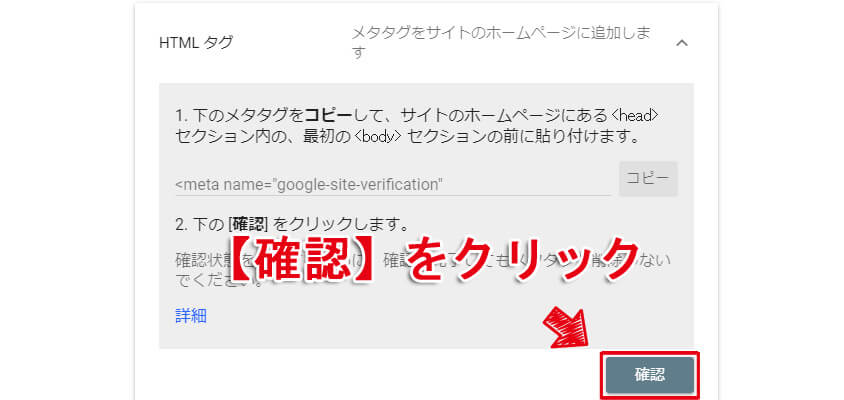
サーチコンソールに戻り【確認】をクリックします。
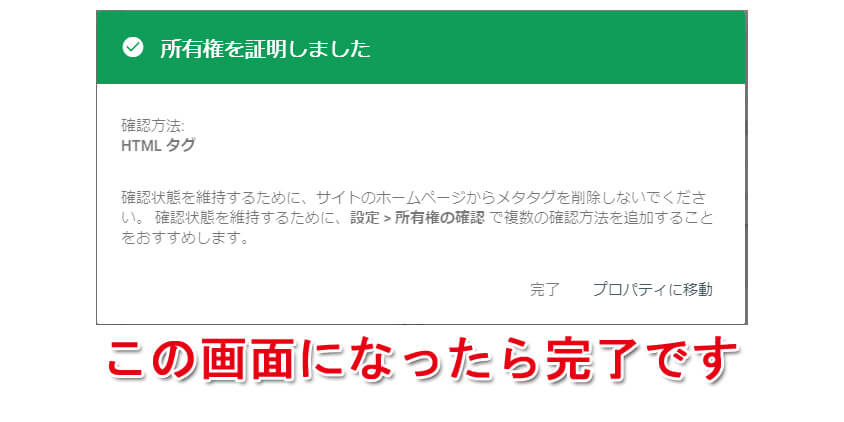
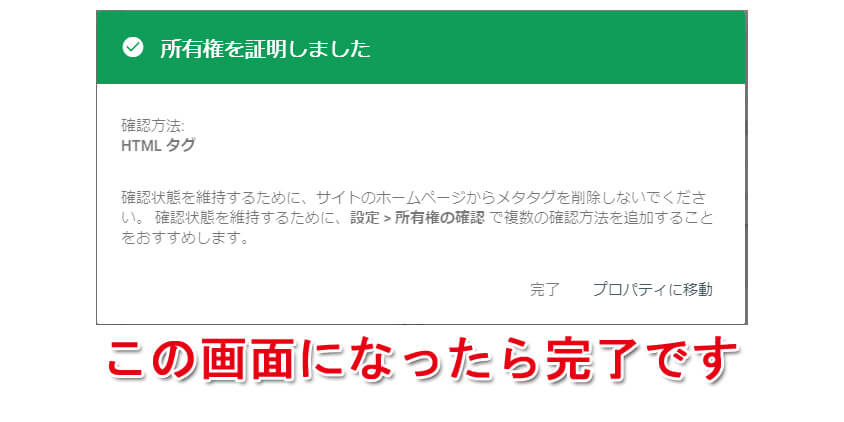
この画面になったら設定完了です。
コードの貼り付けを間違えたりすると下のような画面になります。
この場合はどこが間違っていますので再度確認してください。
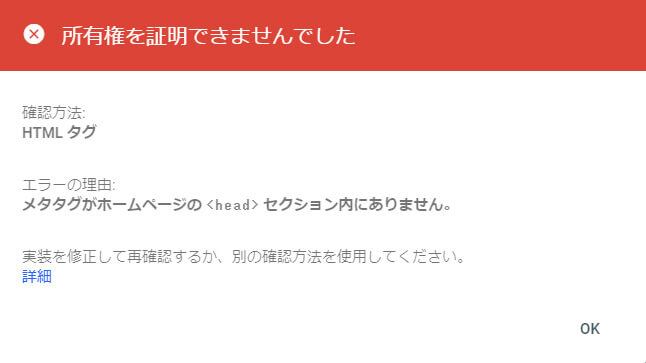
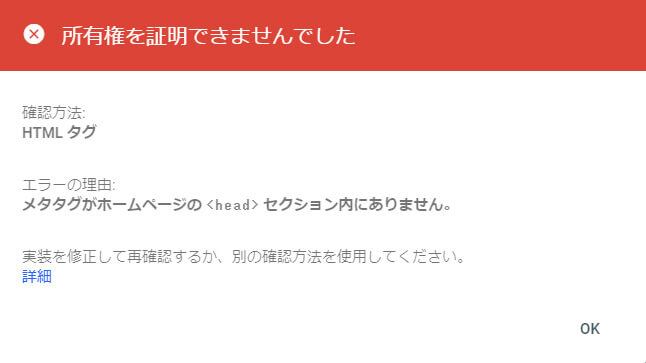



これで、あなたのブログの検索パフォーマンスデータが確認できるようになるよ。



お疲れ様でした、Googleアナリティクスとサーチコンソールの設定はこれで完了です。
少し手間はかかりますが、両方ともブログ運営をしていくうえで欠かせないツールですので頑張って設定しましょう。
記事ごとの設定


SEO SIMPLE PACKを使うと、タイトルやディスクリプション、キーワードなどを各記事ごとに設定できます。
いろいろな項目がありますが初心者は【このページのディスクリプション】だけ設定しておけば大丈夫です。
このページのディスクリプション
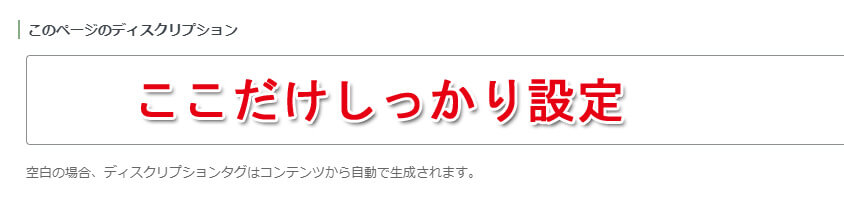
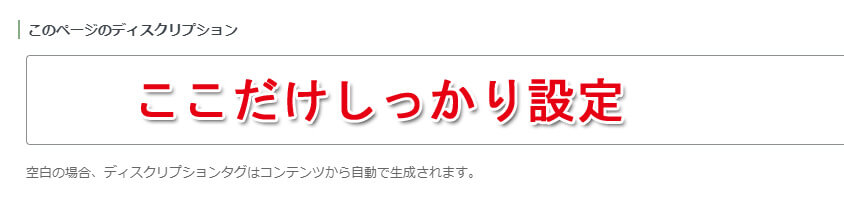
ディスクリプションは、検索結果に表示されるページの説明文のことで、ユーザーがクリックするかどうかを左右する重要な要素です。
具体的な要点を盛り込みつつ、ユーザーが興味を持つようなフレーズも加えると効果的です。



120文字程度を目安に簡潔で魅力的な文章を心がけ、ページ内容を適切に表現しよう。
良いディスクリプションは、あなたの記事への入口。しっかり設定して、もっと多くの読者を呼び込みましょう。
このページのキーワード
【このページのキーワード】はSEO効果はありませんので入力しなくて大丈夫です。
SEO SIMPLE PACKでメタディスクリプションが反映されない原因


SEO SIMPLE PACKを使用しているのにメタディスクリプションが反映されないことがあります。
主に以下の理由が考えられます。
- Googleの解釈
Googleなどの検索エンジンは、出力されたコードをそのまま表示するのではなく、Googleが独自にページの内容を判断してメタディスクリプションを変更することがあります。 - 他のプラグインとの競合
SEO SIMPLE PACK以外にもSEOに関わるプラグインを使っている場合、設定が競合してしまっている可能性があります。一旦他のSEOプラグインを停止し、SEO SIMPLE PACKのみで動作確認をしてみましょう。 - キャッシュの影響
ブラウザやサーバーにキャッシュが残っている場合、設定が反映されていないように見えることがあります。ブラウザのキャッシュをクリアしたり、サーバーのキャッシュを削除してみましょう。 - プラグインのバージョン
使用しているSEO SIMPLE PACKのバージョンが古い場合、メタディスクリプションの反映に問題が生じることがあります。最新バージョンにアップデートすることでこの問題を解消することができます。
これらの要因を確認し、適切に対策を取ることで、SEO SIMPLE PACKでメタディスクリプションが正しく反映されるようになります。
Yoast SEOとSEO SIMPLE PACKの比較


SEO SIMPLE PACK以外にもWordPressで人気のSEOプラグインにYoast SEOがあります。
初心者にはSEO SIMPLE PACKがおすすめですが、それぞれの特徴をわかりやすく比較していきます。



それぞれ異なる強みがあるから、どちらを選ぶかはあなたのニーズ次第。
Yoast SEO:SEOの先生がついてくれるような安心感
Yoast SEOには、「読みやすさの分析」や「キーワードに基づいた提案」といった詳細なチェック機能があります。



記事の改善点が具体的にわかるのが嬉しいですね。
- Googleサーチコンソールと連携: 管理画面からGoogleサーチコンソールと連携させることが可能です。
- サイトマップの自動生成: XMLサイトマップを自動生成してくれるので、他のプラグインをインストールしてXMLサイトマップを作る必要がありません。
- 可読性分析: 可読性(コンテンツの読みやすさ)を測定し、改善点の提案を表示します。




SEO SIMPLE PACK:シンプル is ベストを体現したプラグイン
SEO SIMPLE PACKは、その名の通り、シンプルで使いやすいを追求したプラグインです。
- 簡単な設定: 基本的な設定が簡単にできるプラグインで、初心者にも扱いやすいです。
- 一般設定: 管理画面の「SEO PACK > 一般設定」から、SEO全般の基本的な設定を行うことができます。
- 特殊ページ設定: 検索結果ページや404ページのタイトルタグを変更することができます。




Yoast SEOとSEO SIMPLE PACKの比較
| SEO SIMPLE PACK | Yoast SEO | |
|---|---|---|
| 設定のしやすさ | 簡単 初心者向け | 複雑 中・上級者向け |
| 機能 | 基本的な機能に特化 | 多機能 |
| 費用 | 無料 | 無料 (一部機能は有料) |
結局どっちを選べばいいの?
Yoast SEOとSEO SIMPLE PACKはそれぞれ異なるメリットを提供しており、どちらを選ぶかはあなたが何を求めているかによります。
高度なカスタマイズや詳細な分析を求めるならYoast SEOがおすすめですし、シンプルで使いやすいものを探しているならSEO SIMPLE PACKが最適でしょう。
SEO SIMPLE PACKがおすすめな人
- とにかく簡単にSEO対策を始めたい、複雑な設定はしたくない人。
- サイトの表示速度を重視する人。
Yoast SEOがおすすめな人
- ある程度SEOの知識があり、積極的にSEO対策に取り組みたい人。
- SEO設定を細かくカスタマイズしたい人。



どちらを選んでも、コンテンツの質を高めることが最も重要だということは忘れないでね。
みなさんのブログが、さらに多くの人に届きますように!
まとめ 【SEO SIMPLE PACK】 使い方と初心者向け設定方法
この記事では初心者向けにSEO SIMPLE PACKのインストール方法から設定すべき項目を解説しました。
最後にこの記事のまとめです。
- SEO SIMPLE PACKは、SWELLの開発者が作ったシンプルなSEOプラグイン
- SWELLとの相性が良好で不具合を軽減
- 専門知識がなくてもSEO対策を始められる
- 必要な機能を厳選しており、余計な機能がなく、サイトの動作を重くしない
- 日本語対応の設定画面で利用しやすい
- 複雑なツールよりも習得が容易で初心者向け
- 投稿ごとにディスクリプションを設定できる
- GoogleアナリティクスとGoogleサーチコンソールの設定ができる
- Yoast SEOと比較してシンプルで初心者向けである
よくある質問
- SEO SIMPLE PACKとYoast SEOの違いは何ですか?
-
Yoast SEOは、多くの高度な機能を提供し、SEOの設定を詳細にカスタマイズできるプラグインです。
一方、SEO SIMPLE PACKは、基本的な設定に特化しており、初心者向けにシンプルな設定が可能です。
- SEO SIMPLE PACKとYoast SEOのどちらが初心者向けですか?
-
SEO SIMPLE PACKは、基本的な設定に特化しており、初心者向けにシンプルな設定が可能です。
一方、Yoast SEOは、多くの高度な機能を提供し、初心者にとってはやや複雑な設定が必要です。
初心者にはSEO SIMPLE PACKをおすすめします。
- Yoast SEOの有料版と無料版の主な違いは何ですか?
-
Yoast SEOの有料版には、無料版にない機能が追加されています。
たとえば、内部リンク提案、自動リダイレクト、メールサポートなどが利用できます。
- どちらのプラグインがパフォーマンスに与える影響が小さいですか?
-
一般的に、SEO SIMPLE PACKの方がサイトのパフォーマンスへの影響が小さいとされています。
機能がシンプルで軽量なためです。Yoast SEOも最適化されていますが、より多くの機能を持つため、わずかにサイトの読み込み速度に影響を与える可能性があります。
- SEO SIMPLE PACKだけで、十分なSEO対策はできますか?
-
SEO SIMPLE PACKは、基本的なSEO対策に必要な機能を網羅しており、単体で十分な効果が期待できます
ただし、SEOは、プラグインだけに頼るのではなく、コンテンツの質やサイト構造、被リンク対策など、総合的な取り組みが必要です。
- Yoast SEOとSEO SIMPLE PACK、両方同時に使うことはできますか?
-
技術的には可能ですが、競合する機能もあるため、推奨しません。どちらか一方に絞って利用するようにしましょう。